专业的浏览器下载、评测网站
火狐浏览器打开时不会显示主页而是显示上次未关闭的页面怎么办(已解决)
2022-01-19作者:浏览器之家来源:本站原创浏览:
火狐浏览器打开时不会显示主页而是显示上次未关闭的页面怎么办?最近有网友反映,他发现自己的火狐浏览器中不会显示自己设置的主页,而是会显示上次浏览时未关闭的网页。这让他非常的困惑,因此想要咨询一下有什么方法能够让火狐浏览器可以正常显示主页。针对这种情况浏览器之家小编给大家分享一下详细的操作方法,有需要的朋友一起来看看吧!
1、首先打卡火狐浏览器,在浏览器右上角可以看到一个由三条横线组成的“打开菜单”图标,使用鼠标点击该图标。
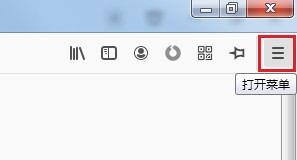
2、此时会弹出火狐浏览器的菜单窗口,在窗口中找到“选项”这一项,点击打开浏览器设置页面。
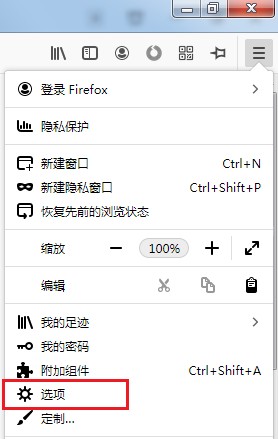
3、如下图所示在火狐浏览器设置页面的“常规”一栏中可以找到“启动”设置项,在其下方将“打开先前的窗口和标签页”点击取消勾选就可以了。
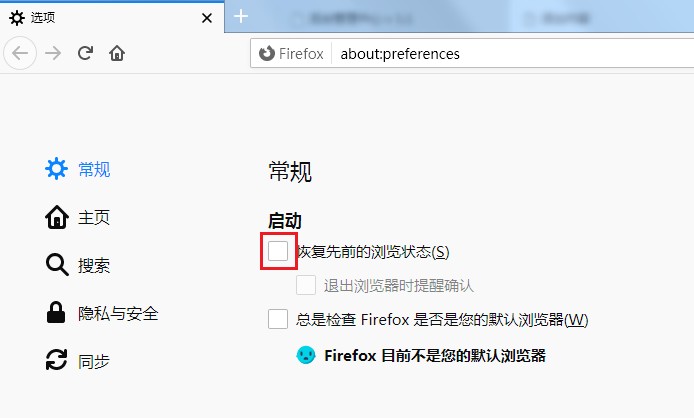
以上就是关于火狐浏览器打开时不会显示主页而是显示上次未关闭的页面怎么办的全部内容,大家按照上面的方法来进行设置后,就可以让火狐浏览器正常显示主页了。
火狐浏览器打开时不会显示主页而是显示上次未关闭的页面怎么办
1、首先打卡火狐浏览器,在浏览器右上角可以看到一个由三条横线组成的“打开菜单”图标,使用鼠标点击该图标。
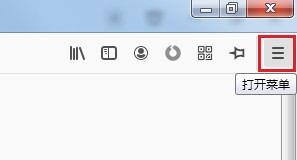
2、此时会弹出火狐浏览器的菜单窗口,在窗口中找到“选项”这一项,点击打开浏览器设置页面。
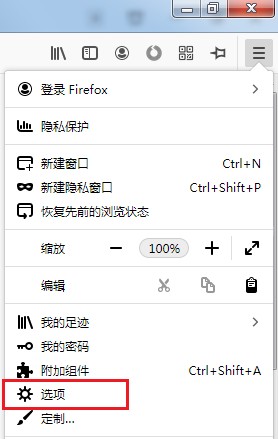
3、如下图所示在火狐浏览器设置页面的“常规”一栏中可以找到“启动”设置项,在其下方将“打开先前的窗口和标签页”点击取消勾选就可以了。
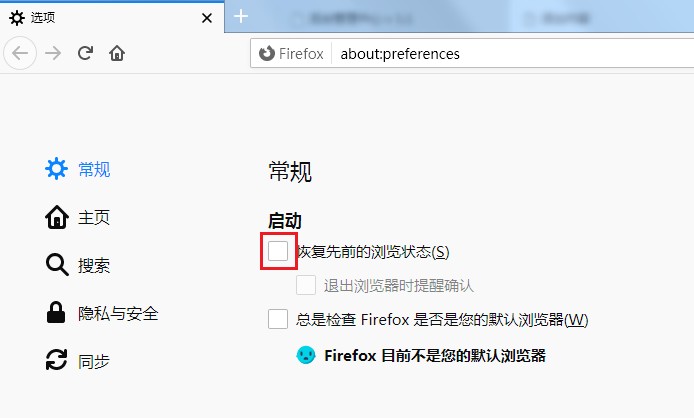
以上就是关于火狐浏览器打开时不会显示主页而是显示上次未关闭的页面怎么办的全部内容,大家按照上面的方法来进行设置后,就可以让火狐浏览器正常显示主页了。
相关文章
猜你喜欢
热门文章
本类排行
相关下载
关注手机站